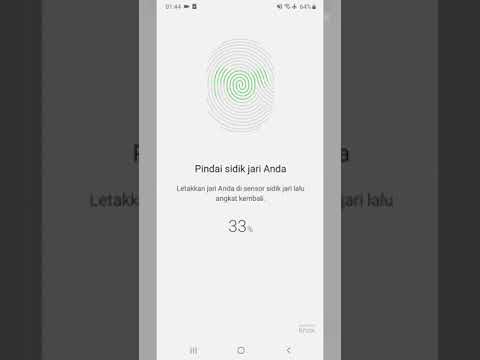
Kandungan
Samsung Galaxy S6 dan Samsung Galaxy S6 Edge dilengkapi dengan beberapa ciri keselamatan yang bertujuan untuk mengelakkan pencurian dan mata prying. Salah satu lapisan keselamatan pertama ialah kunci kod laluan Galaxy S6, satu ciri yang berfungsi bersempena dengan sensor cap jari yang diperbaiki oleh Galaxy S6. Hari ini, kami ingin menunjukkan kepada anda bagaimana untuk menetapkan kunci kod laluan Galaxy S6 dalam usaha untuk melindungi telefon baru anda.
Pada bulan Mac, Samsung mengumumkan Galaxy S6 dan Galaxy S6 Edge, dua perdana baharu yang dengan cepat menjadi dua telefon pintar Android terbaik di pasaran. Kedua-dua peranti ini dilengkapi dengan beberapa ciri yang berkuasa termasuk paparan Quad HD, reka bentuk premium yang cantik, kamera yang sangat baik, dan sensor cap jari untuk keselesaan dan keselamatan tambahan.

Kedua-dua peranti ini dilengkapi dengan pelbagai ciri keselamatan termasuk Pengurus Peranti Android yang membolehkan pengguna memadamkan telefon mereka dari jauh dan Samsung KNOX, satu ciri yang bertujuan untuk pengguna perusahaan. Galaxy S6 dan Edge Galaxy S6 juga dilengkapi dengan beberapa ciri keselamatan asas yang mengambil masa beberapa minit untuk digunakan dan digunakan.
Cara Tetapkan Kunci Sidik Jari atau Kata Laluan pada Galaxy S6
Salah satu ciri tersebut ialah kunci kod laluan Galaxy S6. Kunci kod laluan Galaxy S6 adalah barisan pertahanan pertama terhadap pencuri dan teman berpotensi yang suka mengintip pada fail dan perniagaan anda. Menyediakan kod laluan Galaxy S6 adalah satu perkara pertama yang anda mahu lakukan apabila anda menghidupkan telefon dan kami ingin menunjukkan kepada anda cara untuk memanfaatkan sepenuhnya ciri tersebut.
Di sini, kami menunjukkan kepada anda cara menyiapkan kod laluan cap jari, kod laluan corak, PIN, dan kata laluan. Setiap mempunyai tahap keselamatan yang berbeza dari rendah (corak / PIN) hingga tinggi (kata laluan).
Bagaimana Mengesetkan Sensor Jari Cap Galaxy S6
Apabila anda mula menghidupkan Samsung Galaxy S6 atau Galaxy S6 Edge, proses persediaan akan mendorong anda memasukkan cap jari anda sebagai lapisan tambahan keselamatan. Ini bagaimana untuk mengandaikan bahawa anda tidak menyiapkan sensor cap jari anda semasa proses persediaan awal.
Untuk menyiapkan sensor cap jari Galaxy S6, anda mula-mula ingin menuju ke Galaxy S6 Tetapan. Sebaik sahaja anda berada di sana, anda akan mahu memilihnya Tab Tetapan Pantas atau Tab Persendirian. Itulah di mana anda akan dapati Skrin kunci dan sekuriti keselamatan. Ketik pada itu.

Tetapkan sensor cap jari Galaxy S6 untuk keselamatan tambahan.
Sebaik sahaja anda berada di sana, anda akan melihatnya Cap jari seksyen di bawah Tab Keselamatan. Ketuk itu. Jika anda telah menyediakan sensor cap jari anda, ia mungkin meminta cap jari anda untuk mendapatkan akses.
Seterusnya, anda mahu memilih Tambah cap jari dan kemudian anda perlu melalui proses tersebut. Keseluruhan proses hanya mengambil masa beberapa minit kerana ia meminta anda untuk memasukkan cap jari anda. Sebaik sahaja anda menyediakan satu cap jari, anda boleh menambah orang lain. Ini berguna jika anda terutamanya menggunakan tangan, atau jari yang berbeza, untuk membuka kunci Galaxy S6 atau Edge Galaxy S6 anda.
Sensor cap jari Samsung Galaxy S6 adalah sensor berasaskan sentuhan yang bermaksud anda hanya perlu menekan ibu jari anda atau jari lain ke bawah untuk membuka kunci telefon.
Sekiranya anda menghabiskan banyak masa dalam satu tempat, anda juga akan mempertimbangkan untuk menggunakannya Kunci Pintar. Untuk mengaksesnya, pergi ke Tetapan Kunci Selamat di dalam Kunci skrin dan keselamatan seksyen. Sebaik sahaja anda berada di sana, pilih Kunci Pintar.
Di sini, anda boleh menetapkan tempat yang dipercayai anda. Sebaik sahaja anda menyediakan tempat yang dipercayai, telefon anda akan mengenali di mana ia berada. Sekiranya ia berada di lokasi yang dipercayai, ia tidak akan memerlukan imbasan cap jari. Sebaik sahaja anda meninggalkan kawasan itu, ia akan mengunci dirinya sendiri.
Cara Menetapkan Corak
Dalam yang sama Skrin kunci dan sekuriti keselamatan, anda akan dapati beberapa pilihan skrin kunci lain. Untuk mengaksesnya, pilih Jenis kunci skrin. Sebaik sahaja anda berada di sana, anda akan melihat ciri keselamatan sederhana dipanggil Corak.
Jika anda telah memiliki telefon Android pada bila-bila masa sebelum ini, corak mungkin akan biasa. Corak membolehkan anda membuat corak yang unik untuk membuka kunci Galaxy S6 atau Edge Galaxy S6 anda.

Anda juga boleh menetapkan corak.
Sekiranya anda memilih untuk menggunakan ciri kunci Corak, corak tidak seharusnya mudah. Sebaliknya, kami mencadangkan corak kompleks yang sukar bagi orang untuk meneka. Hanya jangan terlalu sukar untuk anda mengingatnya.
Anda perlu memasukkan corak anda dua kali sebelum ia melekat.
Bagaimana hendak menetapkan PIN
Sekiranya anda tidak mahu mengingati corak, dan ramai yang tidak akan, anda boleh membuat perkara lebih mudah pada diri anda. The Ciri PIN, didapati dalam keadaan yang sama Jenis kunci skrinseksyen, membolehkan anda membuat satu set nombor untuk membuka kunci telefon anda.

Samsung menghendaki anda menggunakan sekurang-kurangnya empat nombor dan PIN tidak boleh mengandungi lebih daripada 16 digit. Kami tidak mengesyorkan menggunakan 16 digit melainkan jika anda mempunyai memori ingat menarik. Sebaik sahaja anda membuat keputusan pada satu set nombor, masukkannya dan peranti akan menyimpannya sebagai kod PIN anda.
Cara Menetapkan Kata Laluan
Jika angka bukan perkara anda, anda juga boleh menetapkan kata laluan untuk mengunci Galaxy S6 atau Edge Galaxy S6 anda. The Pilihan kata laluan terdapat dalam Jenis kunci skrin seksyen yang telah kami sebutkan beberapa kali.

Kata laluan berbeza dari PIN kerana ia membolehkan anda menggunakan huruf dan aksara. Kata laluan anda mesti mengandungi sekurang-kurangnya empat aksara termasuk satu huruf. Ia tidak boleh mengandungi lebih daripada 16 aksara. Sekali lagi, anda akan mahu mencari median antara mudah dan kompleks. Tidak semestinya mudah untuk meneka dan tidak mustahil bagi anda untuk mengetahui setiap kali anda ingin membuka kunci telefon anda.
Masukkan kata laluan anda apabila ia meminta, masukkannya lagi untuk mengesahkan, dan Edge Galaxy S6 atau Galaxy S6 anda kini akan dilindungi oleh kata laluan.
—
Anda boleh menukar antara cap jari, PIN, kata laluan dan corak pada bila-bila masa. Satu perkara yang perlu diperhatikan. Walaupun peranti akan mengingati cap jari anda, ia tidak akan ingat PIN, kata laluan atau corak anda. Anda perlu memasukkannya setiap kali anda bertukar.


